Шта је екран тастатура и како га укључити у Виндовс

- 2167
- 519
- Mr. Wilbert Price
Поред физичке тастатуре, која је уграђена у случај лаптоп или одвојено је повезана са рачунаром путем УСБ-а или посебне луке, постоји и виртуална тастатура.
Унос кроз њега се изводи помоћу миша. Ако је ово приказ додирног управљања, а затим и даље прсти или оловка.

Корисници којима је потребна таква прилика лако могу да науче да га отворе на различите начине. Можете чак и да креирате пречицу и научите како брзо започети екран тастатура помоћу топлих тастера.
Локација
Потражите директориј са виртуелном тастатуром на различитим верзијама Виндовс оперативног система неће имати дуго времена. Програмери то нису нарочито сакрили. Стога је довољно пронаћи "центар посебних прилика".
Разлика је само у дизајну интерфејса различитих оперативних система.
Ако је Виндовс 7 или Виндовс 8 инсталиран на корисничком рачунару, тада морате отворити одељак "Центар за специјалну странку". Да бисте то учинили, само кликните на дугме "Старт", отворите контролну таблу, приказујући све елементе тамо. Као резултат тога, приказаће се овај "центар", где постоји виртуална тастатура између осталих опција.
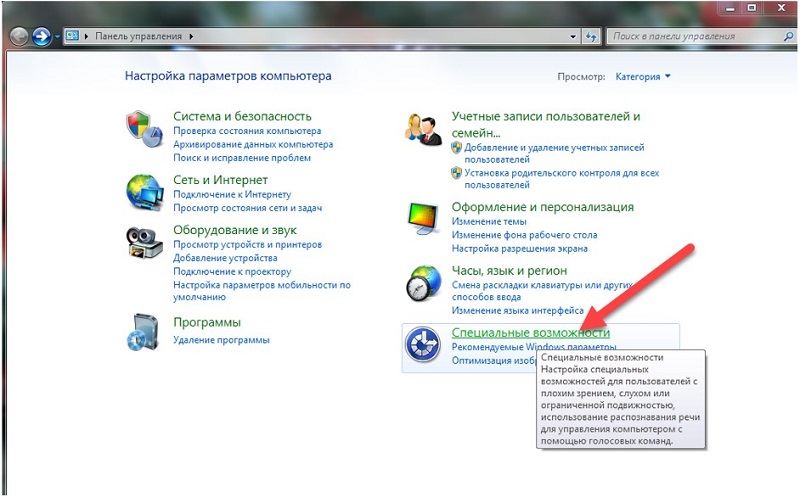
Што се тиче најчешће верзије Виндовс 10, тада бисте требали отворити и почетак и ићи на одељак "Параметри". Овде се приказују посебне могућности, укључујући жељену тастатуру. Довољно је преносити клизач у положај "на" и спремни.
Методе инклузије
Сада на питање како да омогући функцију тастатуре екрана на прозорима различитих верзија. Постоји много начина. Ово вам омогућава да одаберете тачно опцију која се више воли и погодна је за сваког специфичног корисника.
Да бисте омогућили опцију као резултат који ће се приказати тастатура на екрану на Виндовс 10 и ранијим издањима ОС-а, можете да користите следеће методе:
- стандардни начин;
- преко ОСК тима;
- користећи услугу претраге;
- кроз етикету;
- топле кључеви.
Системска тастатура приказана на екрану има алтернативна решења. Али о њима мало касније.
Стандардни начин
За почетак, како да омогућите виртуелни систем тастатуре користећи стандардни, али не најбржи начин.
У ствари, то је главна метода. Али због трајања самог процеса, не одлучују сви корисници да га користе. Поготово када се на екрану треба редовно покренути. Али да знате како је отворити на стандардни начин, требате вам. Ово захтева:
- Кликните на "Старт";
- Затим идите на картицу "Сви програми";
- затим у "стандардном";
- Након тога, у тематском одељку "Посебне прилике";
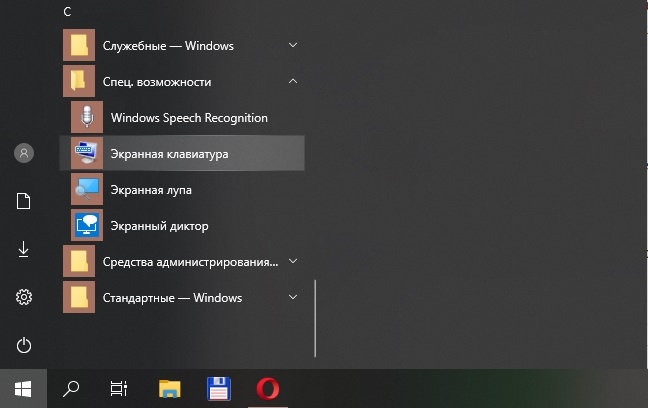
- и изаберите тастатуру на листи која се отворила.
На тако једноставан начин можете укључити на рачунару или на лаптопу потребну тастатуру.
ОСК тим
Сада на алтернативне опције које се примењују поред стандардне методе. Ако не знате како да укључите виртуалну тастатуру на рачунар релативно брзо, а затим користите посебан тим.
Овде морате буквално да наступите неколико корака:
- Притисните комбинацију побједа и Р;
- сачекајте отварање прозора "наступити";
- У пољу региструјте наредбу ОСК;
- Притисните отприлике.
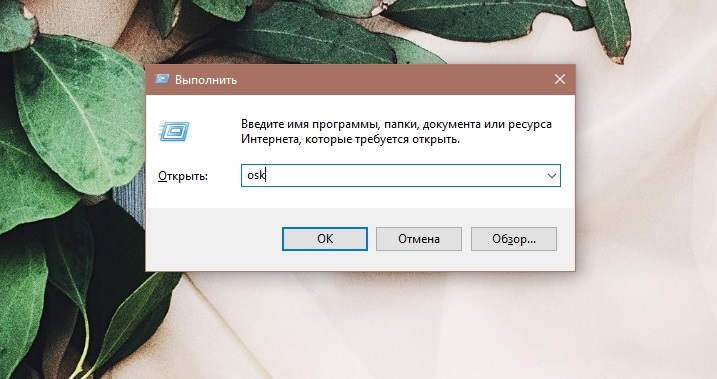
Прилично једноставан начин приказивања жељене виртуелне тастатуре на екрану рачунара или лаптопа.
Ствар је у томе што је ОСК дешифрован као на тастатури на екрану. Ово је стандардни тим за било коју верзију оперативног система Виндовс. Штавише, ово је далеко од последње опције, како да прикаже потребну виртуелну тастатуру на екрану рачунарског уређаја.
Сервис претраживања
Одлична опција за лако проузроковати тастатуру виртуелног екрана на различитим верзијама Виндовс оперативног система, укључујући Виндовс 10 и већ је престала да прима Ажурирања система Виндовс 7. Штавише, поступак се чини најочитијим. Али из неког разлога, бројни корисници заборављају да оперативни системи имају уграђену потрагу за датотекама, програмима, апликацијама и другим компонентама.
Довољно је отворити жељену тастатуру екрана на Виндовс 7 или у другом издању популарног оперативног система: Доста:
- Отворите мени "Старт";
- У доњем делу потражите линију за претрагу;

- Почните да представљате екран речи;
- Сачекајте појаву резултата претраге;

- Међу предложеним алатима, започните потребан.
Све је потребно све буквално неколико секунди. И све, виртуелни уређај за унос података испред ваших очију. Можемо само поуздано рећи да су то један и најбржи начини да донесете екран тастатуру на радну површину или лаптоп. Али опет, не последње.
Трака за задатке
Ако требате да донесете виртуелно на-есцреен тастатуру на радну површину, а алат морате веома често користити, стварање посебне пречице на траци задатака може бити одлично решење.
Опет, метода је изузетно једноставна. Предност је да ће након постављања, одговарајући алат увек бити приказан на траци задатака на дну екрана. Довољно да кликнете на њега, а алат ће се отворити.
Заиста згодна опција. Да бисте могли да започнете екранску тастатуру кроз траку задатака у било којем тренутку, мораћете да урадите следеће:
- Кроз мени "Старт" отворите фасциклу са посебним могућностима;
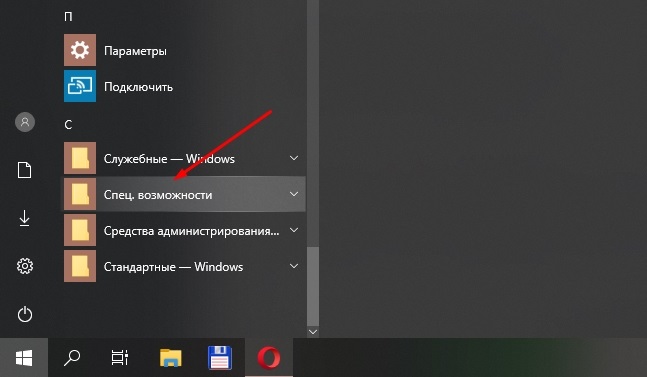
- или користите траку за претрагу;
- Пронађите одговарајућу налепницу алата за виртуелну тастатуру;
- Кликните на то десно дугме;
- У контекстном менију изаберите функцију учвршћивања на траци задатака;
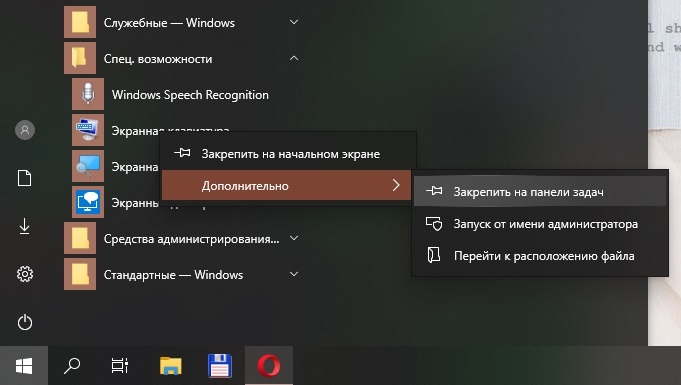
- Поред тога, може се такође поправити у менију "Старт".
То значајно убрзава покретање функције. Поред тога, довољно је да се такав поступак једном поступком обавља и у будућности отвори почетак и погледајте у мапе са посебним могућностима, ова етикета неће морати. Све је већ на радној површини и отвара се буквално са једним кликом.
Многи који треба да укључе виртуелни екран тастатура на рачунарима са оперативним системима Виндовс 8 и Виндовс 7 Одаберите ову посебну опцију.
Ознака на радној површини
Ако постоји таква потреба, можете да конфигуришете екрану уграђену тастатуру у Виндовс-у тако да започне пречицу директно на радној површини.
И овде морате да извршите неколико поступака. Али тада остаје само да кликнете на налепницу и све ће радити. Време је значајно сачувано у поређењу са лансирањем етикете у менију Старт и у мапи са посебним могућностима.
Пошто већ знате како пронаћи потребну виртуелну тастатуру на екрану на рачунару, неће бити тешко направити радну и функционалну пречицу.
Овде требате да извршите неколико доследних операција:
- кроз претрагу или "Старт" да бисте пронашли главну налепницу алата;
- Кликните на то десно дугме;
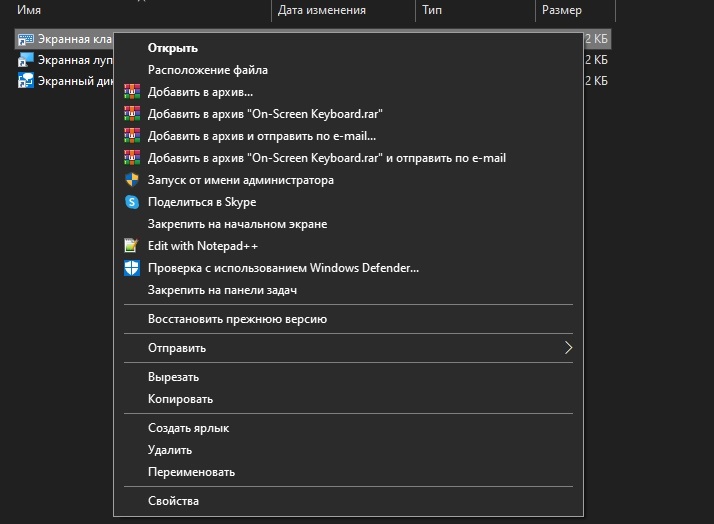
- У контекстном менију који се отворио, притисните дугме "Својства";
- Идите на картицу "Лабел" у прозору који се отворио;
- Копирајте сав садржај из колоне "објект";
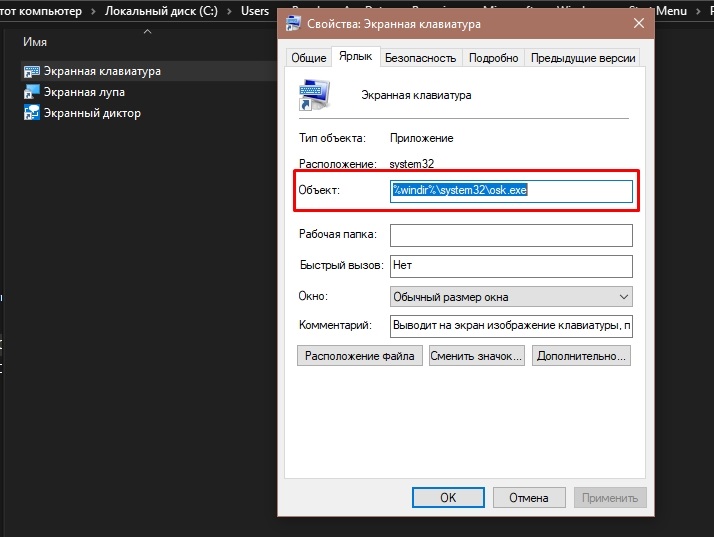
- На било којем слободном месту радне површине притисните екран десно дугме;
- У контекстном менију одаберите опцију "Ознака";
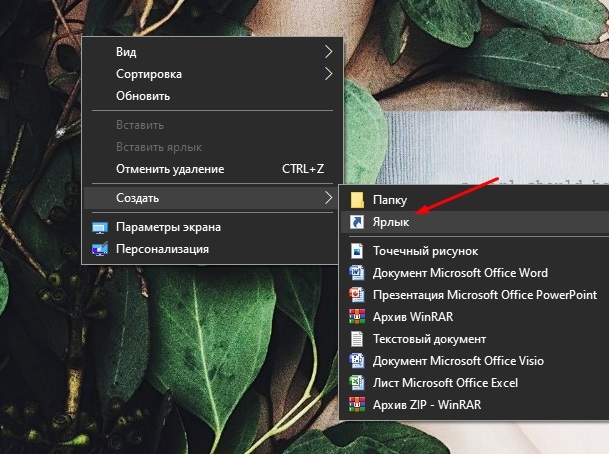
- У линији са локацијом објекта, уметните копиране вредности из својстава налепнице алата;

- Притисните тастер "Нект";
- смислите погодно и практично име за нову пречицу или једноставно стандардно прописати "екран тастатура";
- Кликните на дугме "Спремно".
Све, сада налепница, када ће се виртуална тастатура аутоматски отворити, налази се на радној површини.
Хоткеис
Можете побољшати још мало, налепница креирана у претходној фази. Наиме, учење га да се отвори једноставно притиском на комбинацију одређених тастера. Ова опција је још погоднија за неке кориснике од уобичајеног двоструког клик на етикету.
Да бисте алат за почетак почетка притиском на комбинацију дугмади на редовној тастатури, морате да урадите следеће:
- Кликните на креирану пречицу са десним дугметом;
- Изаберите мени некретнине;
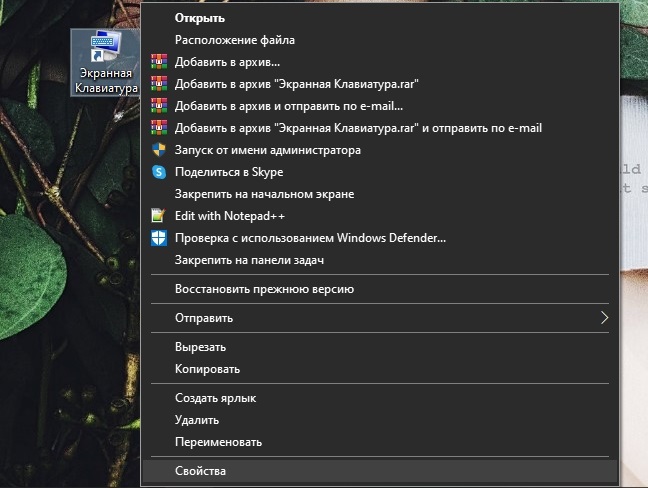
- Отворите одељак са брзим поставкама приступа;
- Овде би требало да постоји стандардна вредност "не" овде;
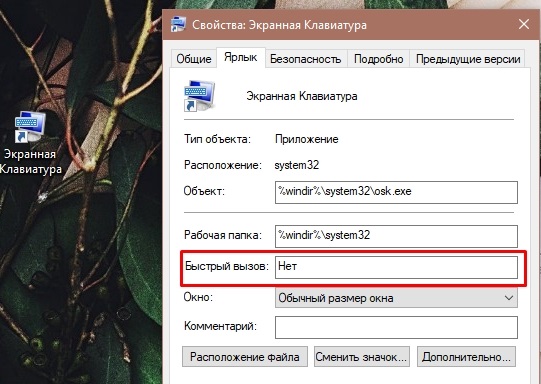
- притисните на овом одељку и наведите жељену комбинацију;
- Спремите промене.
Помоћу ове опције користи се комбинација 3 дугмета. Прва 2 је увек стандардна и неће радити на томе да их промени. Ово је ЦТРЛ и АЛТ. А корисник бира треће дугме по његовом нахођењу. Главна ствар је да се не пресијеца са функцијама других топлих тастера.
Засебно, вреди се рећи о врућим кључевима у случају Виндовс 10. Претходне верзије оперативних система Виндовс нису дали стандардне комбинације постављене на нивоу ОС-а. Стога је корисник морао да самостално додељује аутоматску методу притиском на одређене тастере.
Али уз појаву ажуриране верзије система Виндовс 10, појавили су се стандардни тастери. Ово је комбинација од победе, дугмета ЦТРЛ и О. На радној површини се појављује притиском на њих у исто време, на радној површини ће се појавити виртуелни аналог о физичкој тастатури. И функција исте комбинације и искључена је.
Искључивање алата
Такође неће бити сувишно да разјасни како да онемогућите виртуелну тастатуру екрана на екрану у случају Виндовс 7 и других верзија популарног оперативног система.
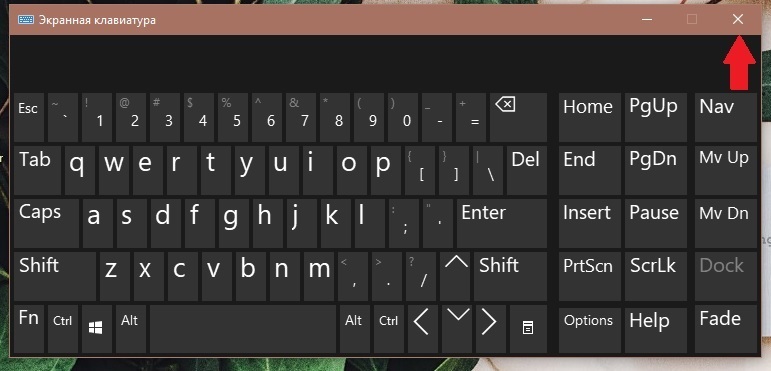
Овде нема апсолутно ништа компликовано. Поступак траје буквално секунду и захтева да корисник приступи само мишем.
Ако из неког разлога не знате како да уклоните екран тастатуру са радне површине, онда је довољно да притиснете крст у горњем десном углу виртуалног алата. И то је то.
Алтернативни алати
Такође се дешава да је из једног или другог разлога, корисник не воли дизајн или друге карактеристике стандардног виртуалног алата за виртуелно уношење, које се предлаже заједно са Виндовс оперативним системом.
Све је у реду. Природно је да корисник тежи изврсности и одабире опцију погодне за њега.
Алтернатива стандардној тастатури која се приказује на радној површини у рачунару и лаптоповима који понестају различитих верзија система Виндовс. Ово су све врсте програма трећег партија.
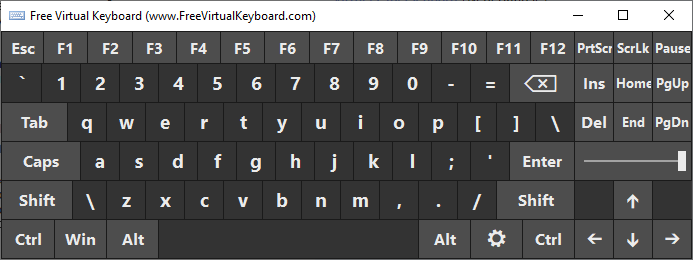
Ови укључују:
- Бесплатна виртуална тастатура.
- Цомфорт на екрану тастатуре.
- Аллцалц итд.
Опције софтвера, које ствара аналогни физичка тастатура директно на екрану монитора, је више него довољно.
Истовремено, сви програми се разликују у својој функционалности, дизајну, доступним поставкама и методама персонализације.
За лаптопове и рачунаре под контролом прозора, плаћене и бесплатне верзије нуде се. И овде ће неки корисници имати потпуно логично питање о томе ко ће желети да плати новац за виртуелну тастатуру. Поред тога, често не најмањи. Исти програм у комфору у првом месецу суђења је бесплатан. И већ на крају пробног периода мораћете да платите 1.500 рубаља за пријаву.
Сваки и сам корисник одлучује шта и како га користити. Тастатура на екрану може бити потребна из различитих разлога. А ако постоји таква потреба, морате да знате где је одговарајућа функција и како га покренути на рачунару или лаптопу под контролом једног од оперативних система Виндовс серије.
Претплатите се, коментар, постављајте питања и не заборавите да разговарате о нашем пројекту пријатељима!
- « Одређивање броја знакова у документу Мицрософт Ворд
- Како повезати штампач помоћу Ви-Фи-Рутер и других метода »

